Windows 7 on suosittu ja kätevä käyttöjärjestelmäjärjestelmään. Monet ihmiset käyttävät sitä tällä hetkellä. Siksi kaikkien on tunnettava sopivan ohjelmiston kanssa työskentelemisen perusteet. Tässä artikkelissa käydään läpi Windows 7: n palautus. Mikä se on? Kuinka se toteutetaan? Mikä auttaa käyttäjiä välttämään ongelmia tehtävän toteuttamisessa? Voit lukea vastaukset kaikkiin näihin ja muihin kysymyksiin.

kuvaus
Palautus Windows 7 -järjestelmiä kutsutaan yleensä käyttöjärjestelmän asetusten palauttamiseksi parametreiksi, jotka otettiin käyttöön tiettynä päivänä. Itse asiassa tämä on tietyn iän järjestelmän palauttaminen.
Samanlaista vaihtoehtoa voidaan käyttää kriittisten järjestelmävirheiden, tärkeiden tietokonetiedostojen, virusten poistamisen tai käyttöjärjestelmän parametrien nollaamisen yhteydessä. Tärkeintä on tietää, miten se toteutetaan.
Aktivointimenetelmät
Windows 7 -järjestelmän palautus tällä hetkellä voidaan suorittaa eri tavoin. Tapahtumien kehittämiseen on useita vaihtoehtoja. Nimittäin:
- Palautus suoraan Windowsista.
- Toimenpiteen suorittaminen turvallisessa tilassa.
- Palauta asennuslevyltä.
Seuraavaksi tarkastelemme kaikkia edellä mainittuja tekniikoita. Joka tapauksessa mikään niistä ei aiheuta todellisia ongelmia tai hässäkkää.
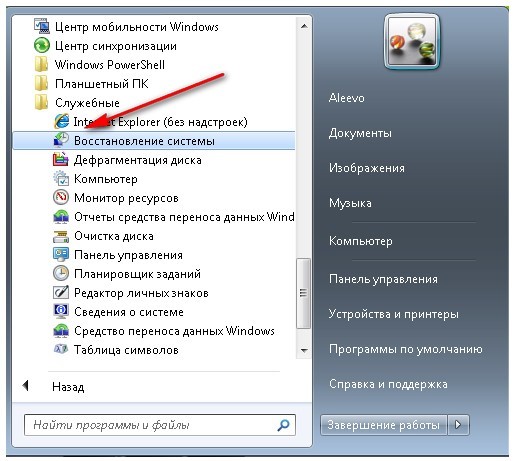
Vakioliuos
Kuinka palauttaa Windows 7? Aloitetaan yksinkertaisimmasta asettelusta. Puhumme käyttöjärjestelmän palauttamisesta suoraan Windowsista. Tämän tehtävän suorittamiseksi tarvitset:
- Käynnistä tietokone ja odota, kunnes se on täynnä.
- Avaa Käynnistä-valikko.
- Siirry osioon "Kaikki ohjelmat" - "Vakio" - "Palvelu".
- Napsauta riviä "Palautus ...".
- Valitse palautuspiste. Vastaavat merkinnät tulisi mieluiten tehdä automaattisesti.
- Napsauta Seuraava-painiketta.
- Hyväksy varoitus prosessin peruuttamattomuudesta.
- Odota toimenpiteen loppua.
Windows 7: n palautuksen aikana tietokone ei voikosketus. Tarkemmin sanottuna työskennellä hänen puolestaan. Pyynnön käsittelyn aikana tietokone käynnistyy automaattisesti useita kertoja. Tämä on täysin normaalia. Kun palautus on valmis, järjestelmä käynnistyy onnistuneesti. Sen asetukset palaavat edelliseen tilaansa. Kuvattu toiminto ei vaikuta käyttäjätiedostoihin.
Vikasietotila ja palautus
Mutta tämä on vain yksi mahdollisista vaihtoehdoista.Windows 7 -järjestelmän palautus (palautus) voidaan tehdä vikasietotilassa. Tätä tekniikkaa käytetään yleensä, jos käyttöjärjestelmä ei käynnisty normaalitilassa.
Ohjelmiston palautusohjeet näyttävät tältä:
- Käynnistä tietokone.
- Paina F8 heti. On suositeltavaa tehdä tämä useita kertoja ja hyvin nopeasti.
- Valitse näkyviin tulevasta valikosta "Käynnistä vikasietotilassa".
- Napsauta näppäimistön Enter-painiketta tai odota, kunnes ajastin loppuu ratkaisulle varatusta ajasta.
- Odota käyttöjärjestelmän latautumista.
- Toista aiemmin annetut ohjeet.
Se on tehty. Käyttöjärjestelmä käynnistyy uudelleen useita kertoja, minkä jälkeen se palautetaan onnistuneesti.

Windows 10 ja palautus
Kuinka palauttaa Windows 10?Windows 7: ssä tämä toiminto suoritetaan ilman suurempia vaikeuksia. Mutta "kymmenen" kanssa on vaikeampaa työskennellä. Siksi tarkastelemme yhtä tapaa palauttaa se. Esimerkiksi käyttäjä voi:
- Siirry Windows 10: een.
- Paina Vaihto-näppäintä ja valitse sitten Käynnistä uudelleen.
- Napsauta riviä "Diagnostiikka".
- Siirry "Lisä" -kenttään.
- Napsauta "Palauta".
Seuraavaksi on valittava palautuspiste ja vahvistettava menettely. Vastaava valikkokohta löytyy "Ohjauspaneelista". Se on Järjestelmä ja suojaus -alivalikossa.
Levyltä
Windowsin palauttamiseksi on yleinen tekniikka. Tämä on palautus asennuslevyltä. Tätä lähestymistapaa käytetään ääritapauksissa.

Windows 7: n palauttaminen tässä tapauksessa edellyttää seuraavien vaiheiden noudattamista:
- Aseta käynnistettävä Windows-levy asemaan.
- Valitse BIOS-asetuksista käynnistääksesi ensin levykeasemalta.
- Käynnistä tietokone uudelleen.
- Odota, että asennuslevy latautuu.
- Napsauta riviä "Palautus ..." (se näkyy päänäytössä kielen valinnan jälkeen).
- Napsauta "Järjestelmän palauttaminen" uudelleen.
- Napsauta "Seuraava". Nyt sinun on valittava palautuspiste ja vahvistettava toiminto.
- Napsauta "Valmis" ja sitten "Kyllä".
- Odota palautuksen loppua.
- Elää ohjainta nimeltä "Käynnistä uudelleen".
Se on tehty. Nyt osaat palauttaa Windows 7: n tai Windows 10: n.
Huomaa, että ennen toiminnan aloittamistasuosittelemme, että tallennat kaikki tärkeät tiedot siirrettävään tietovälineeseen. Käyttöjärjestelmän palauttaminen johtaa joskus sen tuhoutumiseen (kriittisillä virheillä yhdessä virustartunnan kanssa).












